Текстийн баримт бичиг, зураг, оруулсан хүснэгт болон засварлагчийн бусад функцийг засварлахдаа хөрөг форматыг ландшафтын хэлбэрт, эсвэл эсрэгээр нь ландшафтыг хөрөг болгон өөрчлөх шаардлагатай болдог.
Word-ын бүх хувилбаруудад хуудасны чиглэлийг "Хуудасны тохиргоо" цонхонд өөрчлөх боломжтой бөгөөд эндээс хоёр урьдчилан тохируулсан сонголтоос сонгох боломжтой.
- хөрөг хуудасны чиглэл;
- хуудасны ландшафтын чиглэл.
Өгөгдмөл, редактор Microsoft Wordхуудасны чиглэлийг сонгосноор нээгдэнэ.
Хөрөг хуудасны чиг баримжаа
Номын формат нь Word-ийн стандарт сэдэв бөгөөд редакторыг нээхэд бид үүнийг хардаг. Хуудас нь босоо байрлалтай (энэ нь өргөнөөсөө өндөр нь том), эсвэл "зогсож" байна.
Энэ зохион байгуулалтын хэв маяг нь хамгийн түгээмэл хэрэглэгддэг. Энэ нь ном, сургууль, их сургуулийн бүтээлүүдэд ашиглагддаг (хураангуй, курсын ажил, төгсөлтийн ажил).
Энэ хуудасны чиг баримжаа нь стандарт боловч заримдаа үүнийг тохируулах эсвэл өөрчлөх шаардлагатай болдог.
Баримт бичгийг хөрөг хэлбэрээр хийхийн тулд:
- "Хуудасны зохион байгуулалт" табыг олоод хулганы зүүн товчийг дарна уу.
- "Хуудасны сонголтууд" хэсгийг сонгоно уу.
- Шинэ цонхонд "Зүг чиг" блокыг хайж байгаа "Талбар" табыг сонгоно уу.
- "Номлох" сонголтыг сонгоно уу.
Ингэснээр та чиг баримжаагаа хөрөг болгон өөрчилж, өөрөөр хэлбэл хуудсыг босоо байдлаар байрлуулж болно.
Хуудасны ландшафтын чиглэл
Хуудасны ландшафтын чиглэл нь хэвтээ, уртаас илүү өргөн байна. Дараах тохиолдолд хэрэглэж болно:
- тусгай арга зүйн материал үйлдвэрлэх, текстийг ландшафтын чиглэлд илүү тодорхой харуулдаг;
- баримт бичигт байгаа хүснэгт нь "ном"-ын зохицуулалтанд тохирохгүй, эвдэрсэн үед мэдээллийн талаарх ойлголт бүхэлдээ алдагдах болно;
- зураг нь уртаасаа илүү өргөн;
- Та "ландшафтын" байрлалтай илүү үзэсгэлэнтэй харагдах зар хэвлэх хэрэгтэй.
Энэ жагсаалт хязгаарлагдмал биш, амьдралд өөр олон жишээ байж болно.
Хуудсыг ландшафтын форматтай болгохын тулд дээрх хэсгийн алгоритмыг ашиглана уу, эсвэл "Хуудасны байршил" таб дээр хулганы зүүн товчийг дараад "Хуудасны тохиргоо" хэсэгт байрлах "Ландшафт" сонголтыг сонгоно уу.
Тушаал авч, үг засварлагчформатыг хөрөгөөс ландшафт болгон өөрчлөх.
Microsoft Word-ын өөр хувилбаруудад хуудасны чиг баримжааг хэрхэн өөрчлөх вэ
Хөгжүүлэгчид бүтээгдэхүүнээ өдөр бүр сайжруулж, интерфэйсийн ялгаанаас гадна үйл ажиллагааны ялгааг нэмж өгдөг. Хэдийгээр хуудасны бүдүүвчийг өөрчлөх нь томоохон өөрчлөлтөд орохгүй ч гэсэн тэдгээр нь хэвээр байна.
Засварлагчийн түгээмэл хувилбаруудад ландшафтын хуудсыг хэрхэн хөрөг хуудас болгон өөрчлөх талаар авч үзье.
Microsoft Word 2003 дээрх форматыг өөрчлөх
- "Файл" цэсийн зүйл дээр дарна уу.
- "Хуудасны сонголтууд" -ыг сонгоно уу.
- "Талбарууд" таб дээрээс хүссэн байршлыг (ландшафт эсвэл хөрөг) олоод хулганаар дарна уу.
Бүх хуучин хувилбаруудад өмнөх хэсэгт авч үзсэн хуудасны тохиргооны цонх давтагдана.
Microsoft Word 2007 дээрх форматыг өөрчлөх
MS Word дээр 2007 оноос хойш програмын интерфейс үндсэндээ өөрчлөгдөөгүй. Хуудасны чиглэлийг өөрчлөхийн тулд та туузаас суулгасан тушаалыг ашиглаж болно:
- Page Layout руу очно уу.
- "Хуудасны тохиргоо" бүлгээс Orientation-г сонгоно.
- Хэвтээ эсвэл хөрөг форматыг сонгоно уу.
Microsoft Word 2010, 2013, 2016 форматыг өөрчлөх
Microsoft Word 2010, 2013, 2016 оны хувилбаруудад мэдэгдэхүйц өөрчлөлт ороогүй байна. "Хуудасны байршил" → "Баримтлал" хэсэгт чиг баримжааны форматыг өөрчлөхөөс гадна
Үүнийг баруун доод буланд байгаа дүрс дээр дарж хандах боломжтой "Хуудасны тохиргоо" тохиргоо, "Чиглэл" хэсэгт хийж болно.
Word баримт бичигт хуудасны чиглэлийг хэрхэн өөрчлөх вэ
Хэрэв та дээр бичсэн алгоритмын дагуу хуудасны чиглэлийг өөрчилбөл бүх баримт бичиг нь хийсэн сонголтын дагуу гадаад төрхийг өөрчлөх болно.
Тийм зүйл болоогүй юм уу?
Магадгүй текст нь хэд хэдэн хэсгээс бүрдэх бөгөөд тус бүр өөрийн гэсэн параметртэй байдаг. Баримт бичгийн чиг баримжаа ижил байхын тулд "Хуудасны байршил" таб дээрээс тусгай дүрс ашиглан "Хуудасны тохиргоо" -г сонгоно уу.
Чиглэлийг агуулсан цонх нээгдэнэ. Хүссэн сонголтыг сонгосны дараа доороос доош очоод "Хэрэглэх" бүлэгт "Баримт бичгийг бүхэлд нь" командыг сонгоно уу.
Нэг хуудасны чиглэлийг өөрчлөх
Ихэнхдээ нэг буюу хэд хэдэн хуудас, заримдаа бүр тусдаа догол мөрүүдийн хувьд та зөвхөн нэг хуудасны чиглэлийг тохируулах хэрэгтэй.
Танд хөрөг эсвэл ландшафтын зураг хэрэгтэй эсэх нь хамаагүй, үйлдлийн алгоритм нь адилхан.
- Хуудасны чиглэлийг өөрчлөхийг хүссэн газар курсорыг байрлуул.
- Хуудасны сонголтууд руу очно уу.
- "Баримтлал" блокоос даалгавраас хамааран "Хөрөг" эсвэл "Ландшафт" -ыг сонгоно уу.
- "Дээж" блок дахь "Хэрэглэх:" зүйлд үйлдлийг "баримт бичгийн төгсгөл хүртэл" болгон өөрчил.
- OK дарна уу.
Үүний үр дүнд баримт бичгийн нэг хэсэг нь дотор байх болно номын формат, ландшафтын хэсэг.
Тусдаа хуудасны чиглэлийг хэрхэн өөрчлөх вэ
Энэ удаад Word баримт бичгийн хуудасны чиглэлийг өөрчлөх даалгавар байна. Үүнийг хэд хэдэн аргаар хийж болно, гэхдээ бид хуудасны завсарлагатай сонголтыг авч үзэх болно.
Сонирхсон газарт завсарлага нэмнэ үү, үүнийг "Ctrl" + "Enter" хослолыг ашиглан хийж болно.
Курсороо шинэ хуудсан дээр байрлуулж, Хуудасны тохиргоо руу очиж, босоо эсвэл ландшафтын форматыг сонгоод "Хэрэглэх" сонголтоос "баримт бичгийн төгсгөл хүртэл" -ийг сонгоно уу.
Одоогийн байршлаас баримт бичгийн төгсгөл хүртэл хуудасны чиг баримжаа нь сонгосон нэг рүү өөрчлөгдөнө.
Үүнтэй ижил алхмуудыг дагаж, шаардлагатай бол баримт бичгийг засварлана уу.
Форматыг хаана ландшафт болгон өөрчлөх, хаана хөрөг болгохоо урьдчилан тодорхойл.
Миний хувьд энэ нь дараах байдалтай болсон.
Сонгосон хэсгийн чиглэлийг хэрхэн өөрчлөх вэ
Шаардлагатай бол та текстийн сонгосон хэсгийн чиглэлийг өөрчилж болно. Үүнийг хийхийн тулд баримт бичигт:
- Сонирхсон текстийг ямар ч аргаар тодруул.
- Хуудасны сонголтууд руу очно уу.
- Хуудасны чиглэлийг хөрөг (хэвтээ) эсвэл ландшафтын (босоо) аль нэгийг нь сонгоно уу.
- "Хэрэглэх:" хэсгээс "сонгосон хуваалтуудад"-ыг сонгоно уу.
- OK дарна уу.
Тиймээс бид дээд тал нь задалсан боломжит сонголтууд Word програмын чиглэлийг ландшафтаас хөрөг хуудас руу, хөрөгөөс ландшафт руу хэрхэн өөрчлөх талаар.
Ажил дээрээ та үүнтэй төстэй олон тохиолдлуудтай тулгарах бөгөөд бидний нийтлэл нь даалгавраа биелүүлэхэд тохиромжтой гарын авлага болно.
Хэрэв танд асуулт байгаа бөгөөд хөрөг зураг, ландшафтын чиглэлийг хэрхэн яаж хийхээ бүрэн тайлаагүй бол тайлбар дээр асуулт бичээрэй, бид бүх асуултанд хариулахыг хичээх болно.
Заримдаа хамт ажиллаж байхдаа libreoffice, хэд хэдэн хуудас агуулсан баримт бичиг байх шаардлагатай өөр өөр чиг баримжаа эдгээр нь маш хуудаснууд. Жишээ нь: эхний хуудас нь номын дэлгүүр , хоёр дахь нь хамт ландшафт чиг баримжаа.
Цэсний зохион байгуулалт, цэсийн нэрс libreofficeТэд юу, хаана байрладаг талаар тодорхой тодорхойлолт өгдөггүй тул хэрэглэгчид хамгийн төвөгтэй биш мэт санагдах функцүүдийг хайж байхдаа ихэвчлэн алддаг.
Өөр өөр хуудасны чиг баримжаа бүхий баримт бичгийг бүтээцгээе.
LibreOffice-ийг нээгээд үүсгэ Текст баримт.

Эхний хуудас нь хөрөг чиглэлтэй байна.

Надад байгаа болохоор хоосон баримт бичигБи Ctrl + Enter халуун товчлуурын хослолыг ашиглан хоёр дахь хуудсыг үүсгэх болно

Бид одоо хөрөг чиглэлтэй хоёр хуудас бүхий баримт бичигтэй боллоо. Хоёрдахь хуудасны чиг баримжааг хөрөгөөс ландшафт болгон өөрчил. Үүнийг хийхийн тулд курсороо өөрчлөлт оруулахыг хүссэн хуудсан дээрээ тавь. Цэс дээр "Формат"зүйл сонгох "Хуудас".

Баримт бичгийн хэв маягийн цонх гарч ирнэ. Бид "Удирдах" табыг сонирхож байгаа бөгөөд та загварын утгыг "Ландшафт" болгон өөрчлөх шаардлагатай бөгөөд "OK" дээр дарна уу.

Үүний үр дүнд бид хуудасны өөр өөр чиглэлтэй баримт бичгийг авдаг.

Энэ нийтлэл танд хэрэгтэй байсан гэж найдаж байна.
Эрхэм уншигч!Та дараах нийтлэлүүдийг сонирхож магадгүй юм.

Бид багцын текст засварлагчийг жишээ болгон авч үзэх болно. Энэ редактор бол хамгийн алдартай хүмүүсийн нэг юм. Энэ нь асар том функцтэй бөгөөд түүний функц бүр нь ашиглалтын хувьд ямар ч төвөгтэй зүйл биш гэдгийг нэн даруй тэмдэглэж болно. Гэсэн хэдий ч олон хэрэглэгчид Microsoft Word баримт бичигтэй ажиллахдаа янз бүрийн асуултуудтай байдаг. Өнөөдөр бид энэ текст засварлагчтай холбоотой өөр нэг асуултанд дүн шинжилгээ хийх болно. Асуулт нь: Яаж Microsoft баримт бичигҮг нь нэг хуудсыг хөрөг, нөгөө хуудсыг ландшафт болгодог.
Зарим хэрэглэгчдэд хэцүү гэж үздэг ажил нь үнэндээ маш энгийн. Тиймээс, юуны өмнө та Microsoft Word баримт бичгийг өөрөө нээх хэрэгтэй. Нээлтийн дараа танд хэрэгтэй хуудас руу очоод курсороо тавь. Одоо баримт бичгийн хэрэгслийн самбараас "" табыг олоорой. Хуудасны зохион байгуулалт"мөн дотор нь цэс рүү оч" Хуудасны тохиргоо".
Энд бид хуудасны ландшафтын чиглэлийг сонгоод зүйл дээр дарна уу " Баримт бичгийн төгсгөлд өргөдөл гаргах". Бид товчлуур дээр дарж үйлдлээ баталгаажуулна" БОЛЖ БАЙНА УУ".

Хэрэв танд баримт бичгийн хуудасны номыг үзэх шаардлагатай бол "Хуудасны тохиргоо" цэснээс үүнийг сонгох хэрэгтэй. Гэхдээ танд зөвхөн нэг л бичиг баримт хэрэгтэй бол яах вэ? Таны ойлгож байгаагаар дээрх аргыг ашигласнаар таны дараагийн хуудаснууд ландшафтын харагдацтай байх болно. Энэ байдлаас гарах арга зам нь бас маш энгийн.
Хуудасны ландшафтыг хөрөг болгосны дараа баримтын хуудасны чиглэлийг өөрчлөхөд л хангалттай. Өөрөөр хэлбэл та хулганын курсорыг хөрөг хуудасны чиг баримжаатай хуудсан дээр байрлуулж, зөвхөн хөрөг хуудасны төрлийг сонгон дээрх алхмуудыг хийх хэрэгтэй. Үүний дараа таны баримт бичгийн бүх хуудас дахин номын харагдах болно. Хэрэв та Microsoft Word баримт бичигт нэг хуудас хөрөг, өөр ландшафт хийх шаардлагатай бол энэ нь бодитой юм. Танд хэрэгтэй зүйл бол энэ нийтлэлд өгсөн зөвлөмжийг дагаж мөрдөх явдал юм.
Мөн эсрэгээр. Гэхдээ чиг баримжааг өөрчлөх үүрэгтэй товчлуур нь бүх баримт бичгийн чиглэлийг нэг дор өөрчилдөг. Тиймээс, хэрэв зөвхөн нэг хуудасны чиглэлийг өөрчлөх шаардлагатай бол та янз бүрийн заль мэхийг ашиглах хэрэгтэй. Энэ нийтлэлд бид Word дээр нэг хуудсыг ландшафт, нөгөө номыг хэрхэн яаж хийх талаар хоёр аргыг нэг дор авч үзэх болно.
Зааврыг дотор нь бичсэн байна Үгийн жишээ 2010, гэхдээ энэ нь Word 2007, 2013, 2016-д хамааралтай байх болно. Мөн зохих ур чадварын хувьд нийтлэлийн мэдээллийг Word 2003 дээр ашиглаж болно.
Хэсгийн завсарлагатай нэг хуудсыг хэрхэн ландшафт болгох вэ
Нэг хуудсыг ландшафт, нөгөө хуудсыг хөрөг болгох хамгийн хялбар арга бол хэсэгчилсэн завсарлага ашиглах явдал юм. Үүнийг хийхийн тулд та ландшафтын болгохыг хүсч буй хуудсыг хоёр хэсгийн завсарлагатайгаар тусгаарлах хэрэгтэй. Нэг хэсгийн завсарлага нь энэ хуудасны өмнө (өмнөх хэсгийн төгсгөлд) байх ёстой бөгөөд энэ хуудасны дараа нэг хэсгийн завсарлага (хуудасны төгсгөлд байх ёстой) байх ёстой.
Тиймээс танд текстийн баримт бичиг байна гэж бодъё. Мөн та түүний нэг хуудсыг ландшафтай болгох хэрэгтэй, харин баримт бичгийн бусад хуудсууд нь хөрөг хэвээр байх ёстой. Үүнийг хийхийн тулд курсорыг өмнөх хуудасны төгсгөлд байрлуулж, "Хуудасны зохион байгуулалт" таб руу очоод "Завсарлага" товчийг дараад "Дараагийн хуудас" сонголтыг сонгоно уу. Үүний дараа ландшафтын болгохыг хүссэн хуудасны төгсгөлд курсороо байрлуулаад "Breaks - Next Page" дээр дахин дарна уу. Хэрэв танд Word 2003 байгаа бол завсарлага оруулахын тулд "Insert - Break" цэсийг ашиглана уу.
Ингэснээр та хүссэн хуудсыг баримтын бусад хэсгээс хоёр завсарлага ашиглан тусгаарлана. Хэсгийн завсарлага зөв газарт байгаа эсэхийг шалгахын тулд "Нүүр хуудас" таб руу орж "Бүх тэмдэгтүүдийг харуулах"-ыг асаана уу.

Дараа нь та хэсгийн завсарлага хаана тохируулагдсаныг харах боломжтой байх ёстой. Тэдгээр нь ландшафтын хуудасны дээд талд, түүний төгсгөлд шууд байрлах ёстой. Хэрэв завсарлага буруу байрлуулсан бол та завсарлагаа зөв байрлуулахын тулд хуудсыг засварлаж болно. Доорх дэлгэцийн агшинд та хуудасны төгсгөлд завсарлага ямар байхыг харж болно.

Хэсгийн завсарлагыг хүссэн байрлалд тохируулсны дараа та курсорыг ландшафт байх ёстой хуудсан дээр байрлуулж, "Хуудасны зохион байгуулалт" таб руу очиж, "Чиглэл" товчийг дараад "Ландшафт" сонголтыг сонгоно уу.
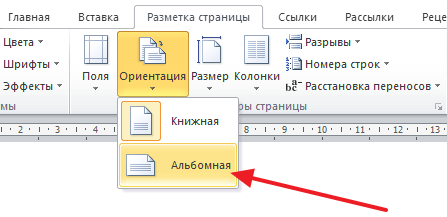
Хэрэв бүх зүйл зөв хийгдсэн бол та нэг хуудас ландшафт, үлдсэн номыг авах болно. Хэрэв ямар нэг зүйл болохгүй бол асуудал нь цоорхойг байрлуулахтай холбоотой байх магадлалтай.
Хуудасны сонголтоор дамжуулан нэг хуудсыг хэрхэн ландшафт болгох вэ
Нэг хуудсыг ландшафт, нөгөө хуудсыг хөрөг болгох өөр нэг арга бий. Энэ нь дээр дурдсанаас арай илүү төвөгтэй боловч үүнийг бас ашиглаж болно.
Энэ аргыг ашиглахын тулд курсорыг ландшафт байх ёстой хуудасны өмнө байрлах хуудсан дээр байрлуулах хэрэгтэй. Үүний дараа та Page Layout таб руу орж жижиг товчлуурыг ашиглан Page Setup цонхыг нээх хэрэгтэй. Хэрэв танд Word 2003 байгаа бол хуудасны тохиргооны цонхыг нээхийн тулд Файл - Хуудасны тохиргоо цэсийг ашиглана уу.
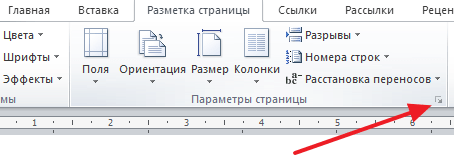
Үүний дараа та "Ландшафт" чиглэлийг сонгоод "Баримт бичгийн төгсгөлд" гэсэн тохиргоог хийх хэрэгтэй.

"Ok" товчлуурыг ашиглан тохиргоог хадгалсны дараа сонгосон хуудасны доорх бүх хуудас ландшафтын чиглэл рүү шилжинэ. Одоо та ландшафтын болгохыг хүссэн хуудсан дээрээ курсороо байрлуулж, Хуудасны тохиргооны цонхыг дахин нээх хэрэгтэй. Энэ удаад та хөрөг зургийн чиглэлийг сонгож, баримт бичгийн төгсгөлд ашиглах хэрэгтэй.
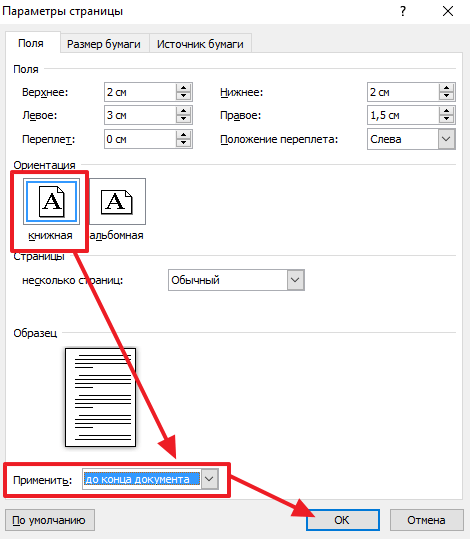
"Ok" товчийг ашиглан тохиргоог хадгалсны дараа та нэг хуудас, ландшафтын чиглэл, үлдсэн хэсгийг хөрөг хэлбэрээр авах болно.
Word текст засварлагч дээр олон хуудастай баримт бичгүүдийг үүсгэх үед хэд хэдэн хэрэглэгчид хэд хэдэн баримт бичгийн хуудсыг хөрөг, нөгөөг нь ландшафтын чиглэлд (ялангуяа янз бүрийн диаграмм агуулсан материалын хувьд) харуулах шаардлагатай тулгардаг. график гэх мэт). Үүний зэрэгцээ чиг баримжаагаа өөрчлөх оролдлого хүссэн хуудасБаримт бичгийн бүх хуудасны чиглэлийг бүхэлд нь өөрчилдөг бөгөөд энэ нь хэрэглэгчдэд огт хэрэггүй юм. Энэ нийтлэлд би Word дээр нэг номын хуудсыг өөр ландшафтын хуудас болгох, үүнд ямар аргууд байдаг талаар танд хэлэх болно.
Word дээр нэг номын хуудсыг өөр ландшафттай болгох арга замууд
Хэрэв та Word дээр нэг номын хуудас, өөр ландшафтын хуудас үүсгэх шаардлагатай бол доор тайлбарлах хэд хэдэн аргыг ашиглахыг зөвлөж байна. Үүний зэрэгцээ, эдгээр аргууд нь MS Word 2007 ба түүнээс дээш хувилбарууд дээр ажилладаг бөгөөд хэрэв хэн нэгэн нь хуучин хувилбартай бол гэдгийг би тэмдэглэж байна. текст засварлагч, дараа нь би mastodon програмуудыг орхиж, MS Word-ийн илүү орчин үеийн хувилбарыг суулгахыг зөвлөж байна. Тиймээс, шаардлагатай хэрэгслүүдийн жагсаалт руу шилжье.

Арга 1. Хүссэн текстээ сонгоно уу
Тэгэхээр Word дээр ландшафтын чиглэлийг хэрхэн нэг хуудас болгох вэ? Хэрэв танд хөрөг чиг баримжаатай баримт бичгийн олон хуудас байгаа боловч зарим текстийг танилцуулахыг хүсч байвал энэ баримт бичигландшафтын хэлбэрээр, дараа нь дараах алхмуудыг дагана уу:


Хүссэн текстийг ландшафтын форматаар тусдаа хуудас руу шилжүүлэх бөгөөд та Word дээр нэг номын хуудсыг өөр ландшафт болгох жишээг авах болно. Хэрэв та компьютер дээрх фонтыг багасгах шаардлагатай бол зааврыг би тайлбарласан.
Арга 2. Хуудсууд
Эхний аргын өөр нэг хувилбар бол танд хэрэгтэй баримт бичгийн хуудасны хуудас юм. Тиймээс, хэрэв та Word дээр эхний байдлаар нэг ландшафтын хуудас, өөр номын хуудас хийж чадаагүй бол дараахь зүйлийг хий.
Номын загварт таван хуудасны текст байгаа бөгөөд та ландшафтын хоёр, дөрөв дэх хуудсыг хийх хэрэгтэй гэж бодъё. Дараах байдлаар гүйцэтгэнэ.

Хоёрдахь хуудаснаас эхлэн бүх хуудас ландшафт болсон.

- Одоо бид гурав дахь номын хуудсыг Word дээр хийх хэрэгтэй. Гурав дахь хуудасны зүүн дээд ирмэг дээр курсорыг байрлуулж, хуудасны тохиргоог дахин оруулна уу, гэхдээ тэнд "Ландшафт" болон "Баримт бичгийн төгсгөл хүртэл" -ийг сонгоно уу.
- Гурав дахь болон дараагийн хуудаснууд нь ландшафт байх болно. Одоо бид дөрөв дэх хуудас руу дахин орж, ижил алгоритмыг ашиглан үүнийг номын хуудас болго.
- Дараа нь бид тавд очиж, ландшафттай болгоно. Үйл ажиллагааны мөн чанар нь уншигчдад ойлгомжтой байх гэж бодож байна.
- Үүний үр дүнд бид дараах үр дүнг авна.

Word баримт бичигт нэг хуудсыг нөгөө номыг хэрхэн ландшафтай болгох вэ [видео]
Эдгээр аргууд хэрхэн харагдахыг доорх видеоноос харж болно.
Миний жагсаасан аргууд нь уншигчдад "Word дээр нэг номын хуудсыг хэрхэн өөр ландшафтын хуудас болгох вэ" гэсэн асуултын хариултыг олоход тусална. Ихэнх тохиолдолд эхний арга нь хангалттай бөгөөд энэ нь танд хэрэгтэй текстийг шаардлагатай чиг баримжаатай хуудсан дээр үр дүнтэй байрлуулдаг. Хэрэв та баримтаа урьдчилан тэмдэглэхийг хүсч байвал шаардлагатай тооны хуудсыг урьдчилан үүсгээд ("Оруулах" таб - "Хоосон хуудас"), дараа нь 2-р аргыг ашигла, таны санаа үр дүнтэй хэрэгжих болно.
 sushiandbox.ru Компьютер эзэмших - Интернет. Skype. Нийгмийн сүлжээ. Windows дээрх хичээлүүд.
sushiandbox.ru Компьютер эзэмших - Интернет. Skype. Нийгмийн сүлжээ. Windows дээрх хичээлүүд.


